Cómo transferir el calendario de Android a iPhone
Hola. Me acabo de mudar de un teléfono Samsung a un iPhone 14 Pro y me gustaría saber cómo transferir calendario de Android a iPhone 14 Pro. Tengo muchos eventos importantes configurados en mi calendario de Android y no quiero perderlos. ¿Puedes ayudarme?”
Mover todos sus datos importantes de un teléfono Android a un iPhone puede ser una tarea abrumadora, especialmente si no conoce las herramientas y técnicas adecuadas para el trabajo. Muchas personas encuentran el proceso abrumador.
La consulta más reciente que hemos estado viendo en este sentido es en términos de transferencia de calendario. ¿Cómo se transfiere el calendario de su dispositivo Android a su iPhone? ¿Es esto posible?
Bueno, la respuesta es sí. De hecho, es posible, y hay algunos métodos que podría usar. Sin más preámbulos, hablemos de cómo sincronizar el calendario de Android a iPhone.

- Parte 1. Move to iOS Transfiere Calendarios?
- Parte 2. Transferir Calendarios de Android a iPhone - 3 Métodos
Parte 1. Move to iOS Transfiere Calendarios?
Entonces, si usa la aplicación Move to iOS para transferir sus datos de Android a iPhone, ¿transfiere también su calendario?
La respuesta es sí. Mover a iOS también le permite transferir calendario de google a iphone, y también casi cualquier calendario.
Pero, ¿recomendamos confiar en Move to iOS para esta tarea? No realmente. Hay algunas razones para ello.
- La desventaja más obvia de Move to iOS es que no puedes usarlo después de configurar tu iPhone. Si desea usarlo ahora, deberá reiniciar su iPhone y configurarlo desde cero.
- Además, Move to iOS no te permite transferir el calendario solo. También tiene que mover otros datos, lo cual no es conveniente.
Si aún desea saber cómo transferir el calendario de Samsung a iPhone usando Move to iOS, continúe con la siguiente sección.
Parte 2. Transferir Calendarios de Android a iPhone - 3 Métodos
Aquí hay 3 métodos de trabajo para compartir un calendario entre iPhone y Android.
Método 1: Transferir calendarios de Android a iPhone después de la configuración [Mejor opción]
iCareFone iTransGo es, sin duda, el método definitivo para transferir el calendario de Android a iPhone. Garantiza un proceso de transferencia fluido y sin complicaciones. Vea lo que iCareFone iTransGo puede hacer por usted:
Transferir datos después de la configuración. Sin restablecimiento de fábrica. No se borrará ningún dato del dispositivo.
Transferencia selectiva en lugar de una restauración completa.
Transferencia de alta velocidad, 15M/S. (La velocidad se verá afectada por el rendimiento de la computadora y el cable USB).
Fácil de usar. Conectas los dispositivos, seleccionas los datos y los transferieres.
Ahora veamos cómo transferir el calendario de Android a iPhone usando iCareFone iTransGo:
Descargue e instale iCareFone iTransGo en su computadora. Luego ejecútelo y conecte su dispositivo a la computadora. Elija Iniciar en la sección de Android a iOS.

Ahora necesita habilitar la depuración USB en su teléfono Android. También confiar de su iPhone en la computadora. Cuando se hayan detectado sus dispositivos, haga clic en el botón Inicio.

Seleccione los datos que desea transferir y haga clic en el botón Iniciar escaneo. Aquí debemos seleccionar “Calendarios”. En cuestión de segundos, verá cuántos datos hay en su dispositivo. Haga clic en el botón Transferir datos para continuar.


Espere a que se complete el proceso de transferencia y obtendrá los calendarios en su nuevo iPhone.


Método 2: Transferir calendarios de Android a iPhone a través de Move to iOS
Como se dijo anteriormente, Move to iOS no es realmente una opción adecuada si ya configuró su iPhone. Deberá restablecer su nuevo teléfono para que funcione.
Además, también tendría que transferir otros datos desde su dispositivo Android, lo que podría ser lento y problemático si no desea hacerlo.
Pero si no le molestan estas limitaciones, entonces, ¿cómo transferir calendario de android a iphone con Move to iOS?.

- En su teléfono Android, instale la aplicación Move to iOS de Google Play Store y luego ábrala.
- Restablezca su nuevo iPhone e inicie el proceso de configuración cuando se inicie.
- En la página Mover aplicaciones y datos, seleccione "Mover datos de Android".
- Se mostrará un código en su iPhone, ingréselo en la aplicación Move to iOS en su Android.
- Elige los datos que deseas transferir. Asegúrate de seleccionar Calendario.
- Espere a que se complete el proceso y ¡listo!
Lectura relacionada Reparar Move to iOS tarda mucho.
Método 3: Transferir calendarios de Android a iPhone usando Google
Si usa Google Calendar, puede transferir fácilmente Google Calendar a iPhone, simplemente iniciando sesión con su cuenta de Google.
Sin embargo, la limitación obvia de este método es que, por supuesto, solo funciona si usa Google Calendar. No funciona con aplicaciones de otros dispositivos Android.
Si te parece bien, aquí tienes cómo usar este método.
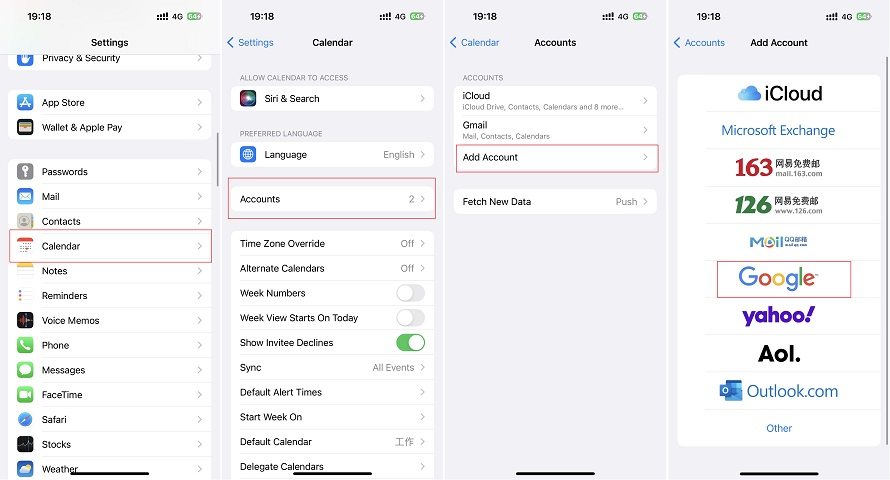
- En su iPhone, abra la aplicación Configuración.
- Desplácese hacia abajo y toque Calendario.
- Seleccione Cuentas.
- Toque "Agregar cuenta" y luego seleccione Google.
- Inicia sesión con tu cuenta de Google.
- Cuando se le pida que active los servicios de su cuenta de Google, asegúrese de activar la opción Calendarios.
- Ahora su Google Calendar se sincronizará con su aplicación Apple Calendar.
Ultimas palabras
Y así, si necesita aprender acerca de cómo compartir un calendario entre iphone y android, o cualquier calendario de Android para el caso. Entre todos los métodos anteriores, iCareFone iTransGo es absolutamente la mejor opción!

iCareFone iTransGo
La mejor herramienta de transferencia de datos para iPhone y Android
Transferencia rápida y segura












